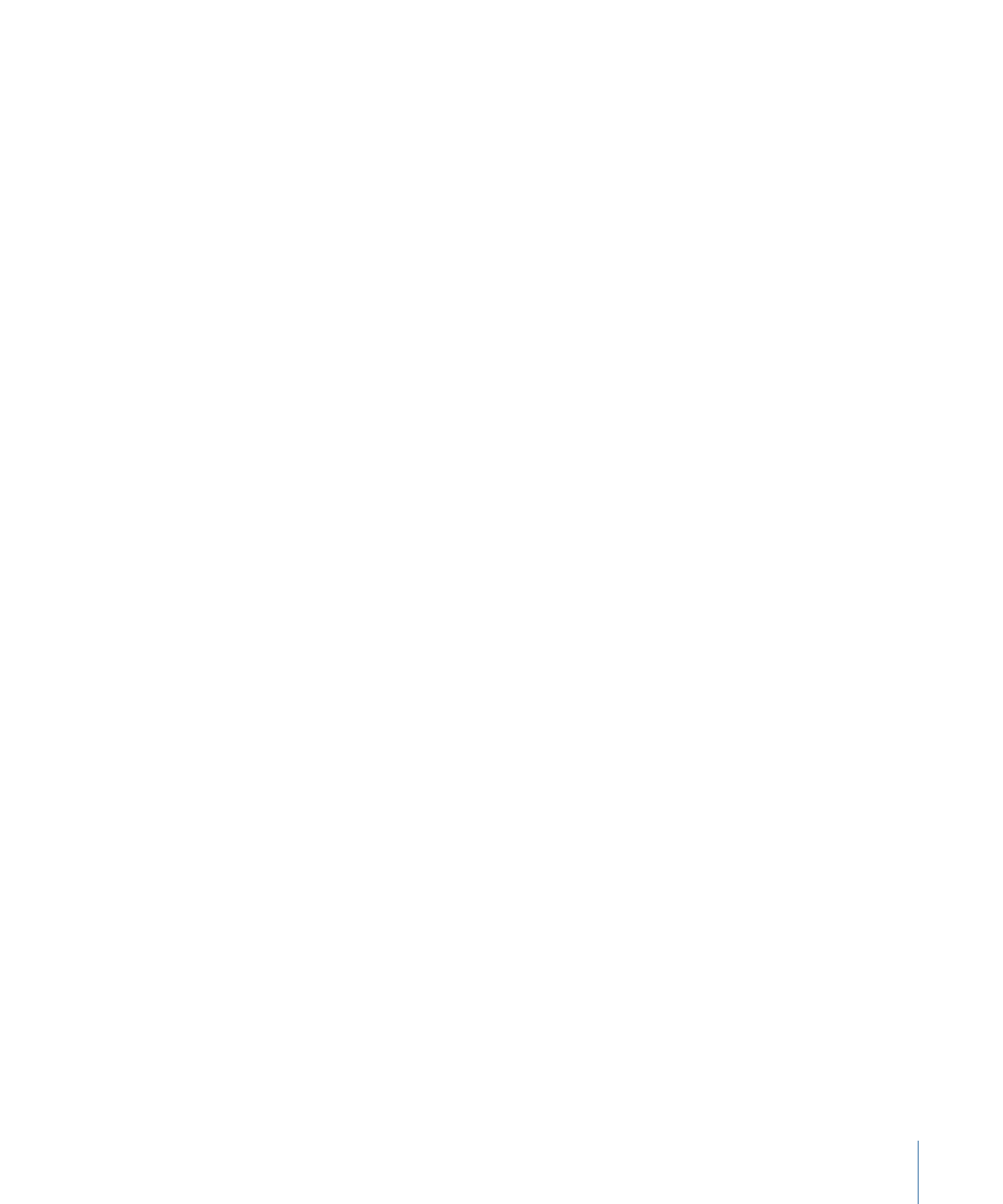
「マッチムーブ」を使用して背景要素をトラッキングする
この一般的なワークフローでは、「マッチムーブ」ビヘイビアは背景ビデオク
リップの要素をトラッキングして、生成されたトラックデータを前景要素に適用
します。その結果、前景要素はトラッキングされた背景クリップ内の要素の動き
に一致します。
「マッチムーブ」ビヘイビアを使用して、背景ビデオクリップに対して前景オブ
ジェクトの「動きを合わせる」には
1
ビデオクリップとシェイプまたはイメージオブジェクトを含む Motion プロジェ
クトを作成します。
このビデオクリップが背景要素になります。シェイプまたはイメージオブジェク
トは前景要素の役割を果たします。
2
背景のクリップを何回か再生して、明確に定義された適切なトラック解析ポイン
トを決定します。
3
前景オブジェクトを選択し、ツールバーの「ビヘイビアを追加」ポップアップメ
ニューから「モーショントラッキング」>「マッチムーブ」と選択します。
画面上のトラック(円の中の赤い十字形)が 1 つキャンバスに追加されます。デ
フォルトの「マッチムーブ」トラックは、位置データを記録するため、アンカー
トラックと呼ばれます。(「ビヘイビア」インスペクタで「アンカー」チェック
ボックスの選択を解除すると、このトラックを無効にすることができます。)
4
2 ポイント・トラッキングまたは 4 ポイント・トラッキング用にトラックを追加
で有効化する必要があるかどうかを決定します。
• 2 ポイント・トラッキングの場合は、「ビヘイビア」インスペクタで、「回転
の調整」チェックボックス(「アンカー」チェックボックスの下)を選択しま
す。
• 4 ポイント・トラッキングの場合は、「ビヘイビア」インスペクタで、「タイ
プ」ポップアップから「四隅の角」を選択して、「
「マッチムーブ」を使用し
て 4 コーナー固定する
」に進みます。
1473
第 22 章
モーショントラッキング
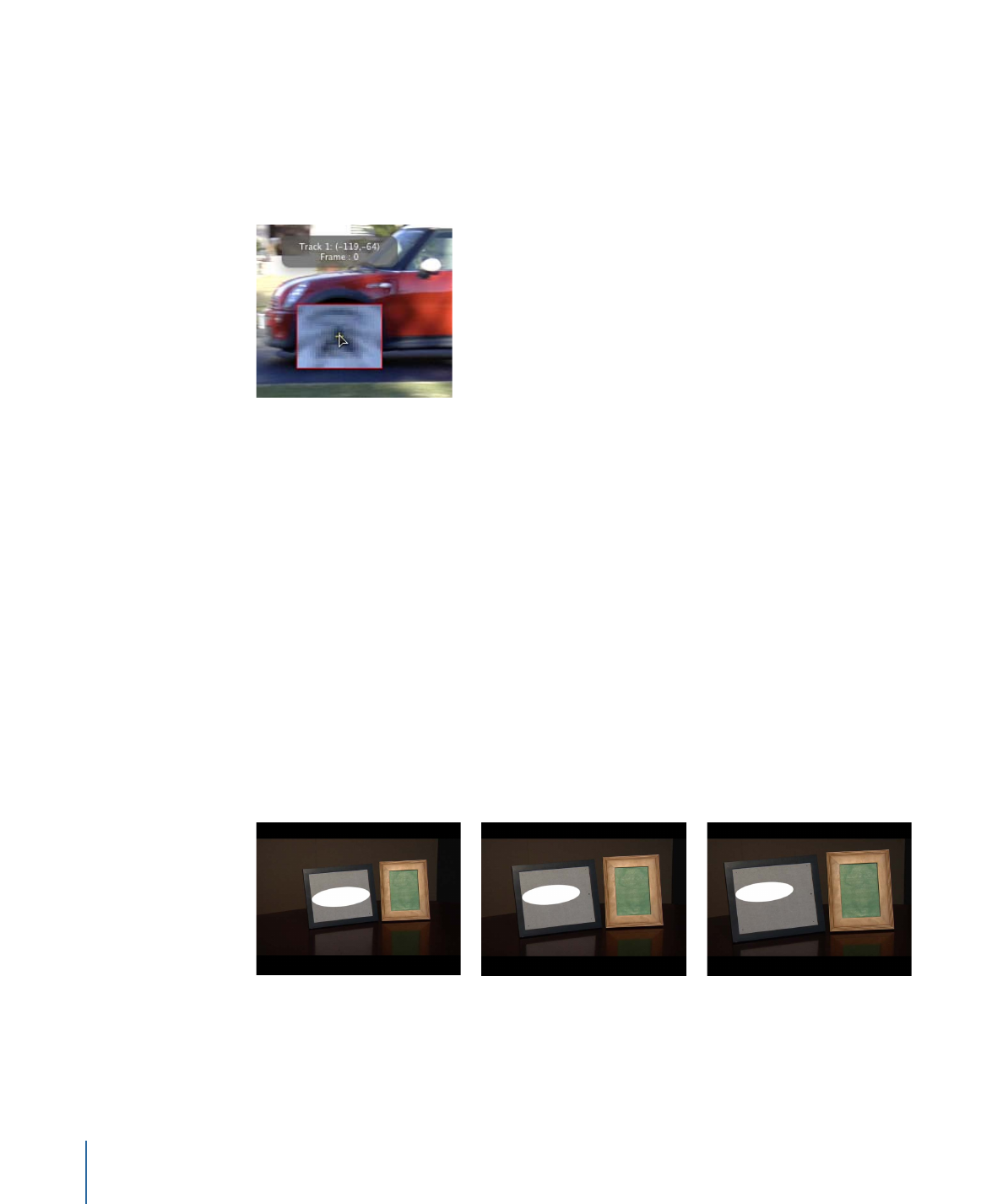
5
トラック解析を開始するフレームに再生ヘッドを移動します。
6
キャンバスで、トラック(複数可)を、トラッキングする参照領域(複数可)ま
でドラッグします。
キャンバスでトラックをドラッグすると、トラックの周りの領域が拡大されま
す。これにより、適切な参照パターンを簡単に見つることができます。
7
HUD または「ビヘイビア」インスペクタで、「解析」ボタンをクリックします。
前景要素が背景要素にトラッキングされます。